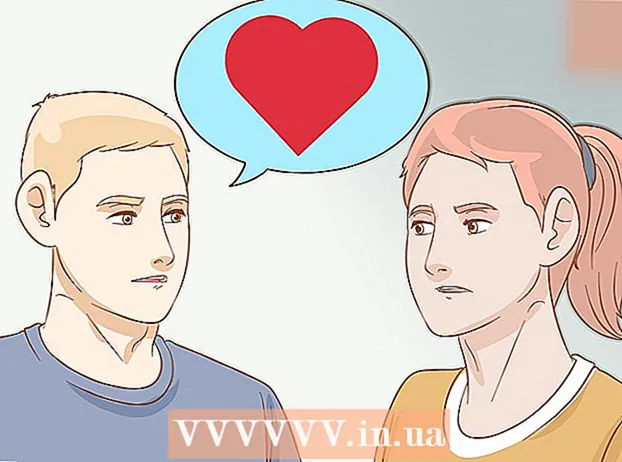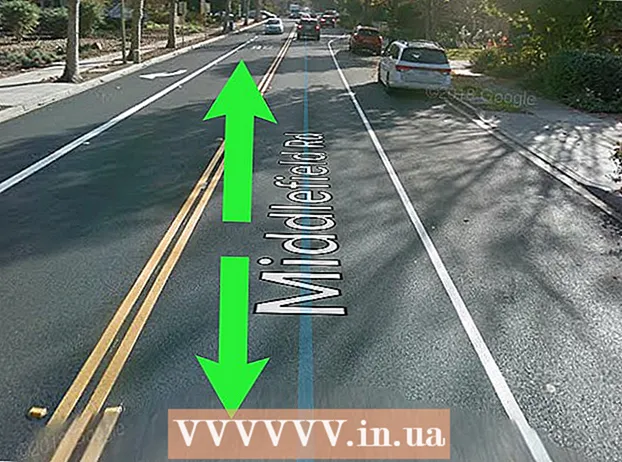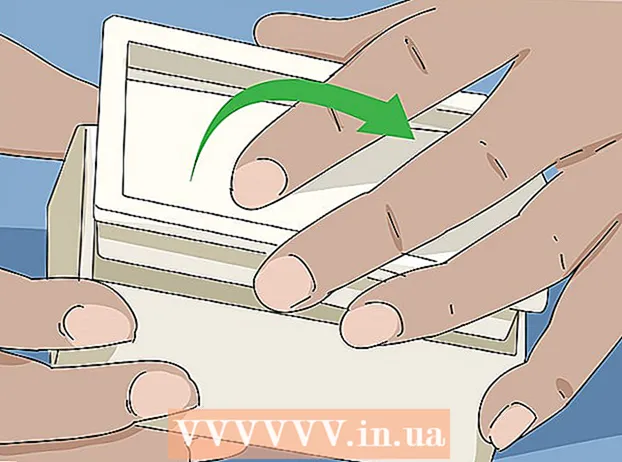Автор:
Clyde Lopez
Жаратылган Күнү:
24 Июль 2021
Жаңыртуу Күнү:
1 Июль 2024

Мазмун
- Кадамдар
- 3 -бөлүктүн 1 -бөлүгү: Жүктөлүүчү USB флеш -дискти же дисктин кантип түзүү керек
- 3 ичинен 2 -бөлүк: Орнотуу процессине кантип даярдануу керек
- 3 -бөлүктүн 3 -бөлүгү: Windows 7ди кантип кайра орнотуу керек
- Кеңештер
- Эскертүүлөр
Бул макалада Windows 7ди орнотуу дискисиз кантип кайра орнотуу керектиги көрсөтүлөт. Бул үчүн сизге продукт ачкычы жана бош USB диск (флешка) же бош DVD керек.
Кадамдар
3 -бөлүктүн 1 -бөлүгү: Жүктөлүүчү USB флеш -дискти же дисктин кантип түзүү керек
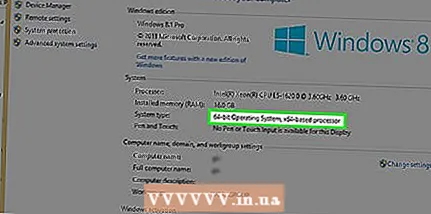 1 Компьютериңиздин бит кубаттуулугун билип алыңыз. Windows 7дин туура версиясын жүктөө үчүн, CPU битин билишиңиз керек (32-бит же 64-бит).
1 Компьютериңиздин бит кубаттуулугун билип алыңыз. Windows 7дин туура версиясын жүктөө үчүн, CPU битин билишиңиз керек (32-бит же 64-бит).  2 Windows 7 продукт ачкычын табыңыз. Бул Windows 7 көчүрмөсү менен алган 25 белгиден турган ачкыч. Адатта, продукт ачкычы ноутбуктун түбүндө же Windows 7 орнотуу дискинин кутусунда жайгашкан.
2 Windows 7 продукт ачкычын табыңыз. Бул Windows 7 көчүрмөсү менен алган 25 белгиден турган ачкыч. Адатта, продукт ачкычы ноутбуктун түбүндө же Windows 7 орнотуу дискинин кутусунда жайгашкан. - Эгерде сиз Windows 7 көчүрмөсүн онлайн режиминде активдештирген болсоңуз, анда Microsoft корпорациясынан активациянын ырастоосу жана продукт ачкычы менен электрондук кат алдыңыз.
- Эгерде сиз продукттун ачкычын кагаздан таба албасаңыз, анда аны буйрук сабын же программалык камсыздоону колдонуу менен компьютериңизден табыңыз.
 3 Орнотуу ыкмасын тандаңыз. Сиз системаны жүктөлүүчү USB флешкасынан же DVDден орното аласыз. Флешка болгон учурда анын сыйымдуулугу кеминде 4 ГБ болушу керек.
3 Орнотуу ыкмасын тандаңыз. Сиз системаны жүктөлүүчү USB флешкасынан же DVDден орното аласыз. Флешка болгон учурда анын сыйымдуулугу кеминде 4 ГБ болушу керек. - Эгерде сиз дисктен орното турган болсоңуз, анда сиздин компьютериңизде оптикалык диск орнотулганын текшериңиз. Бул үчүн диск лотогунан же жанынан "DVD" логотибин издеңиз.
- Эгерде сиздин компьютерде DVD диск жок болсо, анда сиз DVD күйгүзө албайсыз.
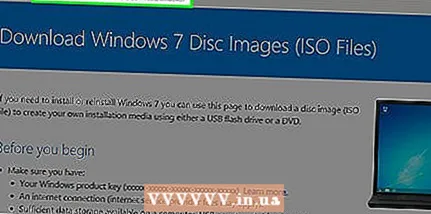 4 Жүктөө барагын ачыңыз Windows 7. Бул Windows 7 сүрөтүн түшүрө турган расмий баракча.
4 Жүктөө барагын ачыңыз Windows 7. Бул Windows 7 сүрөтүн түшүрө турган расмий баракча.  5 Ылдый түшүп, продукт ачкычыңызды киргизиңиз. Барактын ылдый жагындагы "Продуктуңуздун ачкычын киргизиңиз" текст кутучасын табыңыз; бул талааны басыңыз жана мурда табылган 25 белгиден турган продукт ачкычын киргизиңиз.
5 Ылдый түшүп, продукт ачкычыңызды киргизиңиз. Барактын ылдый жагындагы "Продуктуңуздун ачкычын киргизиңиз" текст кутучасын табыңыз; бул талааны басыңыз жана мурда табылган 25 белгиден турган продукт ачкычын киргизиңиз.  6 Click Текшерүү. Бул продукт ачкычынын текст кутусунун астындагы көк баскыч. Продукттун ачкычы текшерилет жана сиз тилди тандоо барагына өтөсүз.
6 Click Текшерүү. Бул продукт ачкычынын текст кутусунун астындагы көк баскыч. Продукттун ачкычы текшерилет жана сиз тилди тандоо барагына өтөсүз. 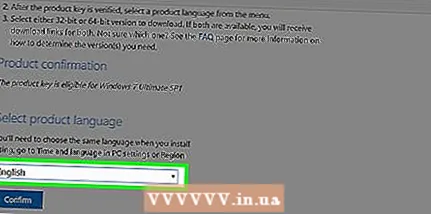 7 Тилди тандаңыз. "Тилди тандоо" ачылуучу тизмесин ачып, керектүү тилди чыкылдатыңыз.
7 Тилди тандаңыз. "Тилди тандоо" ачылуучу тизмесин ачып, керектүү тилди чыкылдатыңыз.  8 Click Ырастаңыз. Бул баскыч тилдер менен ачылуучу тизмеде жайгашкан.
8 Click Ырастаңыз. Бул баскыч тилдер менен ачылуучу тизмеде жайгашкан. 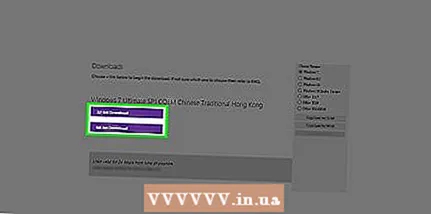 9 Жүктөө үчүн сүрөттү тандаңыз. 64-битти же 32-битти чыкылдатыңыз (барактын ортосунда). Тутум сүрөтүнүн версиясы компьютердин битке дал келиши керек. Системанын сүрөтүн түшүрүү башталат.
9 Жүктөө үчүн сүрөттү тандаңыз. 64-битти же 32-битти чыкылдатыңыз (барактын ортосунда). Тутум сүрөтүнүн версиясы компьютердин битке дал келиши керек. Системанын сүрөтүн түшүрүү башталат. - Браузер сизден файлды жүктөө үчүн папканы көрсөтүүнү же жүктөөнү ырастоону талап кылышы мүмкүн.
 10 Файлдын компьютериңизге жүктөлүшүн күтө туруңуз. Windows 7 сүрөтү ISO форматында жүктөлөт. Жүктөө аяктагандан кийин, ISO файлын жүктөө папкасынан тапса болот (мисалы, Жүктөөлөр папкасында).
10 Файлдын компьютериңизге жүктөлүшүн күтө туруңуз. Windows 7 сүрөтү ISO форматында жүктөлөт. Жүктөө аяктагандан кийин, ISO файлын жүктөө папкасынан тапса болот (мисалы, Жүктөөлөр папкасында).  11 Жүктөлүүчү USB таяк же дискти түзүңүз. Андан кийин Windows 7нин сүрөтүн USB флешкага / дискке жазыңыз.Ал үчүн USB флешкасын же дискти компьютериңизге салып, төмөнкү кадамдарды аткарыңыз:
11 Жүктөлүүчү USB таяк же дискти түзүңүз. Андан кийин Windows 7нин сүрөтүн USB флешкага / дискке жазыңыз.Ал үчүн USB флешкасын же дискти компьютериңизге салып, төмөнкү кадамдарды аткарыңыз: - флешка: ISO файлын тандап, чыкылдатыңыз Ctrl+Cаны көчүрүү үчүн, терезенин сол жагында жайгашкан флеш -дисктин атын чыкылдатып, анан чыкылдатыңыз Ctrl+В.файлды USB таякчасына киргизүү үчүн.
- DVD диск: Explorerдеги ISO файлын тандап, "Диск сүрөтүн күйгүзүү" баскычын чыкылдатыңыз, андан кийин калкыма терезенин ылдый жагындагы "Өрттөө" баскычын чыкылдатыңыз.
- Ошондой эле, ISO файлы Windows 10до дискке жазылышы мүмкүн.
3 ичинен 2 -бөлүк: Орнотуу процессине кантип даярдануу керек
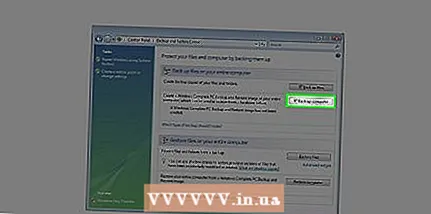 1 Файлдарыңыздын камдык көчүрмөсүн сактаңыз. Көпчүлүк заманбап операциялык тутумдар системаны кайра орнотууда колдонуучу файлдарын сактоого мүмкүндүк берет, бирок бир нерсе туура эмес болуп калса, файлдарыңыздын камдык көчүрмөсүн сактоону сунуштайбыз.
1 Файлдарыңыздын камдык көчүрмөсүн сактаңыз. Көпчүлүк заманбап операциялык тутумдар системаны кайра орнотууда колдонуучу файлдарын сактоого мүмкүндүк берет, бирок бир нерсе туура эмес болуп калса, файлдарыңыздын камдык көчүрмөсүн сактоону сунуштайбыз.  2 Жүктөлүүчү USB дискти же DVDди компьютериңизге салыңыз.
2 Жүктөлүүчү USB дискти же DVDди компьютериңизге салыңыз.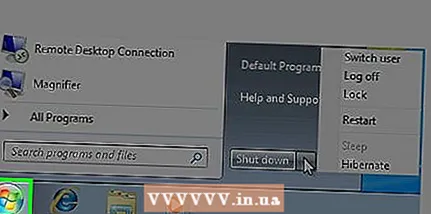 3 Компьютериңизди өчүрүп күйгүзүңүз. Старт басыңыз
3 Компьютериңизди өчүрүп күйгүзүңүз. Старт басыңыз  экрандын төмөнкү сол бурчунда, андан кийин Өчүрүү параметринин оң жагындагы жебени чыкылдатыңыз жана Кайра баштоону басыңыз.
экрандын төмөнкү сол бурчунда, андан кийин Өчүрүү параметринин оң жагындагы жебени чыкылдатыңыз жана Кайра баштоону басыңыз.  4 BIOSко кирүү үчүн баскычты басыңыз. Муну системаны жүктөө алдында жасаңыз. Адатта, бул ачкыч Esc, Жок кылуу же F2, бирок сиздин компьютерде бул ачкыч башкача болушу мүмкүн. BIOS ачылмайынча баскычты басыңыз.
4 BIOSко кирүү үчүн баскычты басыңыз. Муну системаны жүктөө алдында жасаңыз. Адатта, бул ачкыч Esc, Жок кылуу же F2, бирок сиздин компьютерде бул ачкыч башкача болушу мүмкүн. BIOS ачылмайынча баскычты басыңыз. - Эгер BIOSко кирүү убактысын өткөрүп жиберген болсоңуз, компьютериңизди өчүрүп күйгүзүп, кайра аракет кылыңыз.
- BIOS ачкычы экрандын ылдый жагында "Стартка кирүү үчүн X бас" баскычында бир секундга көрсөтүлөт.
- Кайсы баскычты басуу керек экенин билүү үчүн, компьютериңиздин же эне платаңыздын инструкциясын (кагазда же онлайнда) окуңуз.
 5 Жүктөө тартиби бөлүмүн табыңыз. BIOS интерфейси компьютерден компьютерге чейин өзгөрүшү мүмкүн, бирок жебе баскычтарын колдонуп, Boot Order же Boot Options бөлүмүнө (же өтмөккө) өтүңүз.
5 Жүктөө тартиби бөлүмүн табыңыз. BIOS интерфейси компьютерден компьютерге чейин өзгөрүшү мүмкүн, бирок жебе баскычтарын колдонуп, Boot Order же Boot Options бөлүмүнө (же өтмөккө) өтүңүз. - Кээ бир BIOS версияларында, Boot Order бөлүмү Advanced Options өтмөгүндө жайгашкан.
- Кээ бир BIOS версияларында Boot Order бөлүмү башкы бетте жайгашкан.
 6 Орнотуу вариантын тандаңыз. Жебе баскычтарын колдонуп, флешка үчүн USB, алынуучу сактагычты же эквивалентин тандаңыз же дисктин компакт -дискин же эквивалентин тандаңыз. Сиздин тандооңуз флешкадан же дисктен системаны орното тургандыгыңыздан көз каранды.
6 Орнотуу вариантын тандаңыз. Жебе баскычтарын колдонуп, флешка үчүн USB, алынуучу сактагычты же эквивалентин тандаңыз же дисктин компакт -дискин же эквивалентин тандаңыз. Сиздин тандооңуз флешкадан же дисктен системаны орното тургандыгыңыздан көз каранды.  7 Тандалган параметрди тизменин башына жылдырыңыз. Бул үчүн бир нече жолу басыңыз +... Эгерде USB же CD опциясы Boot Order тизмесинин башында болсо, компьютер Windows 7 орнотуу файлын таап, тааныйт.
7 Тандалган параметрди тизменин башына жылдырыңыз. Бул үчүн бир нече жолу басыңыз +... Эгерде USB же CD опциясы Boot Order тизмесинин башында болсо, компьютер Windows 7 орнотуу файлын таап, тааныйт. - Эреже катары, экрандын төмөнкү оң бурчунда алардын иш -аракеттери сүрөттөлгөн баскычтардын тизмеси бар.
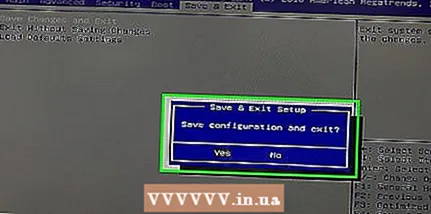 8 Жөндөөлөрдү сактап, BIOSтан чыгыңыз. "Сактоо жана Чыгуу" баскычын чыкылдатыңыз (экрандын төмөнкү оң бурчундагы тизмеден тиешелүү ачкычты табыңыз) жана BIOS жабылышын күтө туруңуз.
8 Жөндөөлөрдү сактап, BIOSтан чыгыңыз. "Сактоо жана Чыгуу" баскычын чыкылдатыңыз (экрандын төмөнкү оң бурчундагы тизмеден тиешелүү ачкычты табыңыз) жана BIOS жабылышын күтө туруңуз. - Сиз чечимди ырасташыңыз керек болушу мүмкүн; Бул үчүн, "Ооба" тандап, баскычын басыңыз.
3 -бөлүктүн 3 -бөлүгү: Windows 7ди кантип кайра орнотуу керек
 1 Суралганда каалаган баскычты басыңыз. Системаны орнотуу процесси башталат.
1 Суралганда каалаган баскычты басыңыз. Системаны орнотуу процесси башталат.  2 "Кабыл алуунун" жанындагы кутучаны белгилеп, чыкылдатыңыз Андан ары. Бул сизди Microsoft программалык камсыздоону колдонуу шарттарына алып барат жана кийинки бетке өтөт.
2 "Кабыл алуунун" жанындагы кутучаны белгилеп, чыкылдатыңыз Андан ары. Бул сизди Microsoft программалык камсыздоону колдонуу шарттарына алып барат жана кийинки бетке өтөт.  3 Орнотулган Windows 7 көчүрмөсүн алып салыңыз. Windows 7 орнотулган катуу дискти тандап, андан кийин "Алып салуу" баскычын чыкылдатыңыз.
3 Орнотулган Windows 7 көчүрмөсүн алып салыңыз. Windows 7 орнотулган катуу дискти тандап, андан кийин "Алып салуу" баскычын чыкылдатыңыз.  4 Click Ообасуралганда. Windows 7нин орнотулган көчүрмөсү сиздин катуу дисктен өчүрүлөт.
4 Click Ообасуралганда. Windows 7нин орнотулган көчүрмөсү сиздин катуу дисктен өчүрүлөт.  5 Системаны орнотуу үчүн дискти тандап, анан чыкылдатыңыз Андан ары. Сиз системаны жаңы эле сүрткөн бош дисктин үстүнө басыңыз.
5 Системаны орнотуу үчүн дискти тандап, анан чыкылдатыңыз Андан ары. Сиз системаны жаңы эле сүрткөн бош дисктин үстүнө басыңыз. 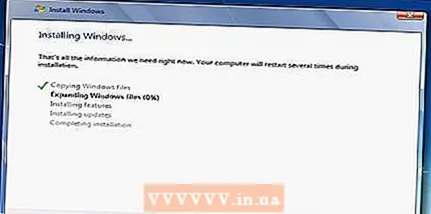 6 Windows 7 орнотуу. Орнотуу процесси компьютериңиздин ылдамдыгына жараша бир нече мүнөттөн бир саатка чейин созулат.
6 Windows 7 орнотуу. Орнотуу процесси компьютериңиздин ылдамдыгына жараша бир нече мүнөттөн бир саатка чейин созулат. - Орнотуу процессинде компьютер бир нече жолу кайра башталат.
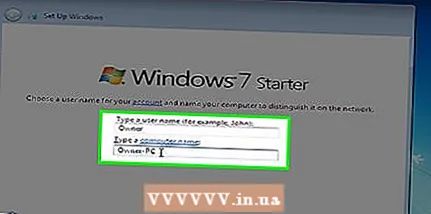 7 Колдонуучу атыңызды киргизип, чыкылдатыңыз Андан ары. Муну терезенин жогору жагындагы текст кутучасында кылыңыз.
7 Колдонуучу атыңызды киргизип, чыкылдатыңыз Андан ары. Муну терезенин жогору жагындагы текст кутучасында кылыңыз.  8 Сырсөзүңүздү киргизип, анан басыңыз Андан ары. Төмөнкү талааларды толтуруңуз:
8 Сырсөзүңүздү киргизип, анан басыңыз Андан ары. Төмөнкү талааларды толтуруңуз: - Сырсөзүңүздү киргизиңиз (сунушталат): сырсөздү киргизүү;
- Сырсөздү ырастоо: паролду кайра киргизиңиз;
- Сырсөз кеңешин киргизиңиз: Сырсөзүңүздү эстетүү үчүн кыйытма киргизиңиз (милдеттүү эмес).
 9 Click Сунушталган жөндөөлөрдү колдонуусуралганда. Windows коопсуздук деңгээлин тууралайт.
9 Click Сунушталган жөндөөлөрдү колдонуусуралганда. Windows коопсуздук деңгээлин тууралайт.  10 Windows 7нин орнотулушун күтө туруңуз. Иш столу экранда пайда болот.
10 Windows 7нин орнотулушун күтө туруңуз. Иш столу экранда пайда болот.
Кеңештер
- Система орнотулганда, биринчи кезекте, Интернетке туташыңыз.
- Орнотуу аяктаганда, убакыт, регион жана зымсыз тармак сыяктуу кошумча жөндөөлөрдү конфигурациялаңыз.
Эскертүүлөр
- BIOSто, бул макалада көрсөтүлгөндөн башка орнотууларды өзгөртпөңүз.
- Эгер сиз Windows 7 орнотулган компьютер сатып алган болсоңуз, Microsoft сизден Windows 7нин жаңы көчүрмөсүн сатып алууну талап кылышы мүмкүн.